Πέντε τρόποι, όπως στο Excel, για να μετρήσετε τον αριθμό των γεμισμένων κελιών. Πέντε τρόποι για να μετρήσετε τον αριθμό των γεμισμένων κελιών στο Excel Πώς να μετρήσετε τον αριθμό των αριθμών
Ας υποθέσουμε ότι θέλετε να προσδιορίσετε πόσες φορές εμφανίζεται ένα συγκεκριμένο κείμενο ή αριθμός σε μια περιοχή κελιών. Για παράδειγμα:
Εάν ένα εύρος (για παράδειγμα, a2: D20) έχει αριθμητικές τιμές 5, 6, 7 και 6, τότε ο αριθμός 6 εμφανίζεται δύο τιμές.
Εάν η στήλη έχει τις τιμές "Baturin", "Belov", "Belov" και "Belov", τότε το "Belova" έχει τρεις τιμές.
Μετρώντας τον αριθμό εμφανίσεων μιας μεμονωμένης τιμής χρησιμοποιώντας τη συνάρτηση COUNTIF
Χρησιμοποιήστε τη συνάρτηση ΣΥΜΒΟΥΛΟΣγια να μάθετε πόσες φορές εμφανίζεται μια συγκεκριμένη τιμή σε ένα εύρος κελιών.
Για περισσότερες πληροφορίες, ανατρέξτε στο άρθρο COUNTIF function.
Μετρώντας τον αριθμό των εμφανίσεων βάσει πολλαπλών κριτηρίων χρησιμοποιώντας τη συνάρτηση COUNTIFS
Λειτουργία ΣΥΜΒΟΥΛΕΣ ίδια λειτουργία ΣΥΜΒΟΥΛΟΣ με μία σημαντική εξαίρεση: Το COUNTIFS σάς επιτρέπει να εφαρμόσετε κριτήρια σε κελιά σε πολλές περιοχές και μετράει τον αριθμό των αντιστοιχιών για κάθε κριτήριο. Μπορούν να χρησιμοποιηθούν έως και 127 ζεύγη εύρους και κριτηρίων με τη συνάρτηση COUNTIFS.
Η σύνταξη για τη συνάρτηση COUNTIFS έχει ως εξής:
ΣΥΜΒΟΥΛΕΣ(condition_range1; condition1; [condition_range2; condition2]; ...))
Δείτε το παρακάτω παράδειγμα.

Για περισσότερες πληροφορίες σχετικά με τη χρήση αυτής της λειτουργίας για τη μέτρηση συμβάντων σε πολλαπλές περιοχές και με πολλές συνθήκες, ανατρέξτε στο άρθρο COUNTIFS function.
Μετρώντας τον αριθμό των εμφανίσεων με βάση τις συνθήκες που χρησιμοποιούν τις συναρτήσεις COUNT και IF
Ας υποθέσουμε ότι πρέπει να προσδιορίσετε πόσους πωλητές πούλησαν ένα συγκεκριμένο αντικείμενο σε μια συγκεκριμένη περιοχή ή θέλετε να μάθετε πόσες πωλήσεις υποβλήθηκαν σε επεξεργασία με μια συγκεκριμένη τιμή που πραγματοποιήθηκε από έναν συγκεκριμένο πωλητή. Μπορείτε να χρησιμοποιήσετε συναρτήσεις Αν και σκορ μαζί. Δηλαδή, πρώτα χρησιμοποιείται η συνάρτηση Αν για να ελέγξετε την κατάσταση και, στη συνέχεια, εάν το αποτέλεσμα της συνάρτησης είναι αληθές, η συνάρτηση χρησιμοποιείται για να μετρήσει τα κελιά σκορ .
Σημειώσεις:

Για περισσότερες πληροφορίες σχετικά με αυτές τις λειτουργίες, δείτε τη συνάρτηση COUNT και τη συνάρτηση IF.
Μετρώντας τον αριθμό των εμφανίσεων πολλαπλών κειμένων και αριθμητικών τιμών χρησιμοποιώντας τις συναρτήσεις SUM και IF
Στα ακόλουθα παραδείγματα, οι συναρτήσεις ΑΝ και ΑΘΡΟΙΣΜΑ χρησιμοποιούνται μαζί. Λειτουργία ΑΝ πρώτα ελέγχει τις τιμές σε συγκεκριμένα κελιά και, στη συνέχεια, αν επιστρέψει ΑΛΗΘΕΙΑ, η συνάρτηση ΑΘΡΟΙΣΜΑ προσθέτει τις τιμές που πληρούν την συνθήκη.
Σημειώσεις: Οι τύποι που εμφανίζονται σε αυτό το παράδειγμα πρέπει να εισαχθούν ως τύποι πίνακα.
Παράδειγμα 1

Η παραπάνω συνάρτηση σημαίνει ότι εάν το εύρος C2: C7 περιέχει τιμές Σασκόφ και Τομάνοφ, τότε η συνάρτηση SUM θα πρέπει να εμφανίζει το άθροισμα των εγγραφών στις οποίες πληρούται η συνθήκη. Ο τύπος θα βρείτε στο δεδομένο εύρος τρεις εγγραφές για "Checkers" και μία για "Mists" και οθόνη 4 .
Παράδειγμα 2

Η παραπάνω συνάρτηση σημαίνει ότι εάν το κελί D2: D7 περιέχει τιμές μικρότερες από 9.000 $ ή περισσότερες από 19.000 $, τότε η συνάρτηση SUM θα πρέπει να εμφανίζει το άθροισμα όλων των εγγραφών στις οποίες πληρούται η συνθήκη. Ο τύπος βρίσκει δύο εγγραφές D3 και D5 με τιμές μικρότερες από 9.000 $ και, στη συνέχεια, D4 και D6 με τιμές μεγαλύτερες από 19.000 $ και εμφανίζει 4 .
Παράδειγμα 3

Η παραπάνω συνάρτηση αναφέρει ότι το D2: D7 περιέχει λογαριασμούς Baturin κάτω των 9000 $ και το ποσό πρέπει να εμφανίζει το άθροισμα των εγγραφών στις οποίες τηρείται. Ο τύπος θα βρει το κελί C6 που ταιριάζει με την κατάσταση και την οθόνη 1 .
Μετρώντας τον αριθμό εμφανίσεων πολλαπλών τιμών χρησιμοποιώντας έναν συγκεντρωτικό πίνακα
Μπορείτε να χρησιμοποιήσετε τον Συγκεντρωτικό Πίνακα για να εμφανίσετε τα σύνολα και να μετρήσετε τον αριθμό των επαναλήψεων σε έναν Συγκεντρωτικό Πίνακα. Ένας συγκεντρωτικός πίνακας είναι ένας διαδραστικός τρόπος για να συνοψίσετε γρήγορα μεγάλες ποσότητες δεδομένων. Μπορείτε να το χρησιμοποιήσετε για να επεκτείνετε και να συμπτύξετε τα επίπεδα παρουσίασης για να λάβετε ακριβή αποτελέσματα και να ανατρέξετε στην κατώτατη γραμμή για θέματα ενδιαφέροντος. Μπορείτε επίσης να μετακινήσετε σειρές σε στήλες ή στήλες σε σειρές ("roll up") για να δείτε τον αριθμό εμφανίσεων μιας τιμής στον συγκεντρωτικό πίνακα. Εξετάστε ένα παράδειγμα υπολογιστικού φύλλου πωλήσεων όπου μπορείτε να μετρήσετε τον αριθμό των τιμών πωλήσεων για τις ενότητες Γκολφ και τένις για συγκεκριμένα τρίμηνα.

Επιπλέον πληροφορίες
Μπορείτε πάντα να κάνετε μια ερώτηση στην Κοινότητα τεχνολογίας Excel, να ζητήσετε βοήθεια από την κοινότητα Answers ή να προτείνετε μια νέα δυνατότητα ή βελτίωση στον ιστότοπο του Excel User Voice.
Σημείωση: Αυτή η σελίδα έχει μεταφραστεί αυτόματα και ενδέχεται να περιέχει ανακρίβειες και γραμματικά σφάλματα. Είναι σημαντικό για εμάς αυτό το άρθρο να είναι χρήσιμο για εσάς. Ήταν χρήσιμες οι πληροφορίες; Για ευκολία επίσης
Καλησπέρα, όλοι, σήμερα ανοίγω την ενότητα "Λειτουργίες" και ξεκινώ με τη συνάρτηση COUNTIF. Για να είμαι ειλικρινής, δεν ήθελα πραγματικά, γιατί μπορείτε να διαβάσετε σχετικά με τις λειτουργίες μόνο στη Βοήθεια του Excel. Αλλά τότε θυμήθηκα τις αρχές μου στο Excel και κατάλαβα τι χρειαζόμουν. Γιατί; Υπάρχουν διάφοροι λόγοι για αυτό:
- Υπάρχουν πολλές λειτουργίες και ο χρήστης συχνά απλά δεν ξέρει τι ψάχνει. δεν γνωρίζει το όνομα της συνάρτησης.
- Οι λειτουργίες είναι το πρώτο βήμα για τη διευκόλυνση της ζωής στο Excel.
Εγώ ο ίδιος, μέχρι που ήξερα τη συνάρτηση COUNTIF, πρόσθεσα μια νέα στήλη, έβαλα τη συνάρτηση IF και έπειτα συνόψισα αυτήν τη στήλη.
Επομένως, σήμερα θα ήθελα να μιλήσω για τον τρόπο εύρεσης του αριθμού των κελιών που ταιριάζουν με ένα συγκεκριμένο κριτήριο χωρίς περιττές χειρονομίες. Έτσι, η ίδια η μορφή λειτουργίας είναι απλή:
COUNTIF ("Εύρος", "Κριτήριο")
Εάν είναι λίγο πολύ σαφές με το πρώτο όρισμα, μπορείτε να αντικαταστήσετε ένα εύρος όπως το A1: A5 ή απλά το όνομα του εύρους, τότε με το δεύτερο δεν είναι πολύ καλό, επειδή οι δυνατότητες για τον καθορισμό ενός κριτηρίου είναι αρκετά εκτεταμένες και συχνά άγνωστες σε εκείνους που δεν συναντούν λογικές εκφράσεις.
Οι απλούστερες μορφές κριτηρίων είναι:
- Το κελί είναι αυστηρά με μια συγκεκριμένη τιμή, μπορείτε να βάλετε τις τιμές ("apple"), (B4), (36). Η υπόθεση δεν εξετάζεται, αλλά ακόμη και ένας επιπλέον χώρος θα περιλαμβάνει ήδη το κελί στο πλήθος.
- Μεγαλύτερο ή μικρότερο από έναν συγκεκριμένο αριθμό. Εδώ χρησιμοποιείται ήδη το σύμβολο ίσης ή μάλλον ανισότητες, ("\u003e 5"). ("<>10");("<=103").
Αλλά μερικές φορές χρειαζόμαστε πιο συγκεκριμένες συνθήκες:
- Υπάρχει κείμενο. Αν και κάποιος μπορεί να πει ότι η συνάρτηση μετρά ήδη μόνο μη κενά κελιά, αν βάλετε την συνθήκη ("*"), τότε θα αναζητηθεί μόνο κείμενο, δεν θα ληφθούν υπόψη αριθμοί και κενά.
- Πάνω (κάτω) ο μέσος όρος του εύρους: ("\u003e" & ΜΕΣΟΣ (A1: A100))
- Περιέχει έναν ορισμένο αριθμό χαρακτήρων, για παράδειγμα 5 χαρακτήρες :( "?????")
- Ειδικό κείμενο που περιέχει στο κελί: ("* sun *")
- Κείμενο που ξεκινά με μια συγκεκριμένη λέξη: ("Αλλά *")
- Σφάλματα: ("# DIV / 0!")
- Δυαδικές τιμές ("TRUE")
Εάν έχετε πολλά εύρη, το καθένα με τα δικά του κριτήρια, τότε πρέπει να ανατρέξετε στη συνάρτηση COUNTIFS. Εάν το εύρος είναι ένα, αλλά υπάρχουν αρκετές συνθήκες, ο απλούστερος τρόπος είναι να συνοψίσουμε: Υπάρχει μια πιο περίπλοκη, αν και πιο κομψή επιλογή - να χρησιμοποιήσετε τον τύπο πίνακα: ![]()
"Τα μάτια φοβούνται, αλλά τα χέρια κάνουν"
Δημοσίευση πλοήγησης
Συνάρτηση COUNTIF: μετρήστε τον αριθμό των κελιών με ένα συγκεκριμένο κριτήριο στο Excel: 58 σχόλια
- κηλίδα
Πες μου, πώς να βρεις διπλές τιμές, αλλά ότι δεν υπάρχει ευαισθησία περίπτωσης;
- διαχειριστής Δημοσίευση συγγραφέα
θεωρητικά, το COUNTIF αναζητά αγώνες, ανεξάρτητα από την περίπτωση.
- κηλίδα
Το γεγονός είναι ότι δεν βρίσκει - δεν κάνει διάκριση μεταξύ κεφαλαίων και πεζών χαρακτήρων κατά την αναζήτηση, αλλά τα συνδυάζει στον συνολικό αριθμό αγώνων ...
Πες μου, ίσως πρέπει να βάλετε κάποιο σύμβολο κατά την αναζήτηση; (οι απόστολοι και τα αποσπάσματα δεν βοηθούν) - Ιγκόρ
Πώς να ορίσετε μια συνθήκη στο excel έτσι ώστε να μετρά ένα συγκεκριμένο εύρος κελιών σε σειρές με συγκεκριμένη τιμή στην πρώτη στήλη;
- διαχειριστής Δημοσίευση συγγραφέα
Igor, πραγματικά COUNT αν αυτό είναι που κάνει. Ίσως να καθορίσετε καλύτερα την εργασία.
- Άννα
Μου άρεσε το άρθρο, αλλά δυστυχώς, κάτι δεν πάει καλά, πρέπει να συνοψίσω τους επαναλαμβανόμενους αριθμούς από διαφορετικούς αριθμούς, για παράδειγμα 123 234 345 456 Πρέπει να μετρήσω πόσα "1", "2", "3" κ.λπ. σε αυτούς τους αριθμούς, δηλαδή, έτσι ώστε ο τύπος να αναγνωρίζει τους ίδιους αριθμούς και να τους μετρά, εάν είναι δυνατόν, γράψτε τι να κάνετε; Θα περιμένω πολύ, Με εκτίμηση, Άννα Ιρίκοβνα
- διαχειριστής Δημοσίευση συγγραφέα
Είμαι. χαίρομαι που βλέπω ένα παράδειγμα
Αλλά χωρίς αυτό μπορώ να δώσω μια γενική περίληψη - δημιουργήστε μια στήλη δίπλα της, όπου, μέσω ενός τύπου κειμένου, θα επιλέξετε αριθμούς ανά ομάδες. Για παράδειγμα, pravsymb (A1; 1). Και μετά δουλέψτε COUNTIF σε αυτήν τη στήλη. - Άλεξ
Πώς να εξαπλώσετε τον τύπο σε όλη τη στήλη έτσι ώστε το εύρος στον τύπο να παραμείνει το ίδιο, αλλά αλλάζει το κριτήριο;
- διαχειριστής Δημοσίευση συγγραφέα
COUNTIF ($ A $ 1: $ A $ 100; B1)
- Άννα
Ένα παράδειγμα είναι αυτό, 23 12 1972, δηλαδή, αυτή είναι η ημερομηνία γέννησης, πρέπει να προσθέσω τον αριθμό των δυο, δηλαδή όχι 2 + 2 + δύο, αλλά ότι υπάρχουν μόνο τρία δυο, δηλαδή, στο τελικό κελί πρέπει να υπάρχουν 3, μονάδες 2, 3 7 9 είναι ένα δυνατό; Μόλις έσπασα το κεφάλι μου, είμαι αυτοδίδακτος, αλλά τέτοιες φόρμουλες είναι περίπλοκες για μένα, αν δεν είναι πολύ δύσκολο για εσάς, παρακαλώ δώστε ένα δείγμα του τύπου πλήρως, τουλάχιστον έναν αριθμό, με σεβασμό, Άννα Ιρίκοβνα
- διαχειριστής Δημοσίευση συγγραφέα
Ας υποθέσουμε ότι η ημερομηνία σας είναι στο κελί A1.
Στη συνέχεια μετράμε πόσες δυο μονάδες: \u003d dlstr (A1) -dlstr (SUBSTITUTE (A1; "2"; ""))
Εάν για αρκετούς αριθμούς, τότε είναι καλύτερο να απορρίψετε το παράδειγμα, όπως θέλετε στο τέλος, διαφορετικά υπάρχουν πολλές επιλογές.
- Άννα
ευχαριστώ, θα δοκιμάσω τη φόρμουλα τώρα ... Θα το δοκιμάσω μόνος μου, αν δεν λειτουργεί καθόλου τότε θα ζητήσω περισσότερες συμβουλές με ένα μεγάλο τόξο)) Με εκτίμηση, Άννα Ιρίκοβνα
- Άννα
δεν λειτουργεί ... μπορώ να σας στείλω ό, τι χρειάζομαι στη διεύθυνση email σας; είναι απλώς ένα τραπέζι .. είναι δύσκολο για μένα να το περιγράψω ... Άννα Ι.
- Άννα
- Μέγιστη
Καλό άρθρο) Αλλά ακόμα δεν μπορούσα να καταλάβω το έργο μου. Έχω 3 στήλες, μία είναι μαθητές, η δεύτερη είναι εκπαιδευτικοί, η τρίτη είναι βαθμοί. Πες μου πώς να υπολογίσω τον αριθμό των μαθητών που σπουδάζουν με την Ivanova που έλαβαν θετικά αποτελέσματα; Αποδεικνύεται σαν 2 εύρη και 2 κριτήρια και δεν καταλαβαίνω)
- διαχειριστής Δημοσίευση συγγραφέα
Χρησιμοποιήστε COUNTIFS
- Μαϊκότ
Καλή μέρα.
Βοηθήστε με να καταλάβω το εύρος.
Έχω το κελί A2 στο οποίο υπάρχει μια τιμή κειμένου - για παράδειγμα "sun".
Στο κελί A3 η τιμή είναι "θάλασσα". Και τα λοιπά.
Πώς να εισαγάγετε σωστά τον τύπο \u003d SUMIF (C: C; "* sun *"; D: D) αντί για ένα συγκεκριμένο εύρος ("* sun *") τα περιεχόμενα του κελιού A2, δηλαδή not \u003d SUMIF (C: C; "* sun *"; D: D), αλλά αντί για "* sun *" υπήρχε μια αναφορά κελιού; - διαχειριστής Δημοσίευση συγγραφέα
SUMIF (C: C; "*" & $ A $ 1 & "*"; D: D)
- Ντμίτρι
- Αλέξανδρος
Γειά σου! Πείτε μου πώς να παρουσιάσω τον τύπο στο Excel:
Προσαρμοσμένο κόστος \u003d
\u003d Κόστος * (K1 + K2 +… + KN - (N - 1);
Οπου:
K1, K2, KN - συντελεστές εκτός από 1
N είναι ο αριθμός των συντελεστών εκτός του 1. - Αλέξανδρος
Γειά σου! Πείτε μου πώς στον τύπο:
\u003d SUMIF (C3: C14; "<1")-(СЧЁТЕСЛИ(C3:C14;"<1")-1)
ορίστε ένα εύρος τιμών συντελεστών διαφορετικών από 1 (λιγότερο από 1, περισσότερο από 1, αλλά λιγότερο από 2). - Μιχαήλ
Καλό απόγευμα!
Πείτε μου πώς να μετρήσω τον αριθμό των κελιών στα οποία αναφέρεται οποιαδήποτε ημερομηνία; Δηλαδή, στη στήλη υπάρχουν κελιά με ημερομηνίες (διαφορετικά) και υπάρχουν κελιά με κείμενο (διαφορετικά), πρέπει να μετρήσω τον αριθμό των κελιών με ημερομηνίες.
Ευχαριστώ! - διαχειριστής Δημοσίευση συγγραφέα
COUNTIF (F26: F29, "01.01.2016")
Θα πάει; - Γιούλια
Καλό απόγευμα! Πείτε μου έναν τύπο που μετρά μόνο αριθμούς που είναι μεγαλύτεροι από 8 (επεξεργασία στο φύλλο χρόνου). Εδώ είναι το λάθος: \u003d SUMIF (C42: V42; "\u003e 8 ″) + SUMIF (C42: V42)
- διαχειριστής Δημοσίευση συγγραφέα
SUMIF (C42: V42, "\u003e 8 ″) \u003d SUMIF (C1: C2;"\u003e 8 ″)
Να θυμάστε ότι η αγγλική έκδοση χρησιμοποιεί κόμματα μεταξύ των ορισμάτων.
- Δ.Ν.
Καλή μέρα! ευχαριστώ για τον τύπο πίνακα για μια σειρά με πολλαπλά κριτήρια!
Έχω πιθανώς μια ηλίθια ερώτηση, αλλά πώς να αντικαταστήσω το κείμενο (1, 2, 3) με αναφορές κελιού με τιμές κειμένου.
Δηλαδή, εάν εισέλθω ("X"; "Y"; "Z"), όλα θεωρούνται σωστά
αλλά κατά την είσοδο (A1; A2; A3) - ένα σφάλμα,
είναι σε σγουρά τιράντες;) - Βιτάλι
Ευχαριστώ. Το άρθρο βοήθησε πολύ.
- Ντένις
Καλή μέρα. Αντιμετωπίστηκε ένα τέτοιο πρόβλημα στη συνάρτηση COUNTIFS. Όταν εισάγετε 2 εύρη, όλα μετράει τέλεια, αλλά όταν προσθέτετε ένα τρίτο, δίνει ένα σφάλμα. Υπάρχει αλίευση στον αριθμό των κελιών;
Έχω \u003d COUNTIFS («εκπαίδευση πλήρους απασχόλησης»! R11C13: R250C13; "ναι"; "εκπαίδευση πλήρους απασχόλησης"! \u200b\u200bR11C7: R250C7; "προϋπολογισμός"; "εκπαίδευση πλήρους απασχόλησης"! \u200b\u200bR16C9: R30C9; "ναι")
Χωρίς το 3ο εύρος και κατάσταση, όλα είναι καλά.
Ευχαριστώ εκ των προτέρων. - διαχειριστής Δημοσίευση συγγραφέα
Denis, ευθυγραμμίστε τα εύρη, όλα πρέπει να είναι ίδια και μπορείτε να ορίσετε έως και 127 σύνολα συνθηκών.
- Α.Κ.
Γεια σας, παρακαλώ βοηθήστε με να το καταλάβω.
Υπάρχουν δύο στήλες: η μία είναι η ημερομηνία, η δεύτερη είναι η ώρα (μορφή 00:00:00).
Είναι απαραίτητο να επιλέξετε ημερομηνίες που αντιστοιχούν σε μια συγκεκριμένη χρονική περίοδο.
Επιπλέον, θα πρέπει να υπάρχουν 4 τέτοια κενά, δηλαδή κάθε 6 ώρες.
Είναι δυνατόν να το ορίσετε σε έναν τύπο και εάν - ναι, ποιο; - διαχειριστής Δημοσίευση συγγραφέα
Καλή μέρα.
Σίγουρα μπορείς. Είναι αλήθεια, δεν καταλαβαίνω, χρειάζεστε ανά ημερομηνίες ή ανά ώρα; Δύο διαφορετικοί τύποι. Και πώς θέλετε να το καταρρίψετε; Να σημειωθούν τα κενά με αριθμούς; Όπως οι πρώτες 6 ώρες της ημέρας είναι 1, η δεύτερη -2 κ.λπ.; - Αντρέι
Ευχαριστώ για νωρίτερα, αλλά η ερώτηση είναι:
δεδομένος:
πολλές γραμμές, μία στήλη
το πράσινο χρώμα δείχνει έτοιμα πακέτα εγγράφων, λευκά - ημιτελή
περιεχόμενο κελιού: διαφορετικά ονόματα υπαλλήλων.
εργασία: πώς να φτιάξετε έναν πίνακα χρησιμοποιώντας έναν τύπο: πόσα έτοιμα πακέτα έχει κάθε υπάλληλος. - διαχειριστής Δημοσίευση συγγραφέα
Δυστυχώς, το χρώμα δεν μπορεί να προσδιοριστεί από τον τύπο. Ορίζεται με μεγαλύτερη ακρίβεια, αλλά εκεί πρέπει να γράψετε έναν προσαρμοσμένο τύπο
Θα το έκανα αυτό - φιλτράρονται από το χρώμα του πράσινου και θα έβαζα το "έτοιμο" στην επόμενη στήλη, και έπειτα θα έβαζα επίσης "ημιτελή" - λευκά κελιά.
Στη συνέχεια, μέσω COUNTIF, βρήκα ό, τι χρειαζόμουν - Σταυρός
Γειά σου! Η ερώτηση είναι. Υπάρχουν 4 στήλες, οι οποίες δείχνουν αντίστοιχα τους μαθητές (Στήλη Α), Σχολικός αριθμός (Στήλη Β), Χημεία σκορ (Στήλη Γ), Φυσική βαθμολογία (Στήλη Δ). Είναι απαραίτητο να βρεθεί ο αριθμός των μαθητών ενός συγκεκριμένου σχολείου (για παράδειγμα, 5) που σημείωσαν περισσότερους βαθμούς στη φυσική παρά στη χημεία. Υπάρχουν 1000 μαθητές συνολικά. Είναι δυνατόν να χρησιμοποιήσετε έναν τύπο για να απαντήσετε σε μια ερώτηση; Προσπαθώ να χρησιμοποιήσω COUNTIFS, αλλά δεν λειτουργεί.
- διαχειριστής Δημοσίευση συγγραφέα
Όχι, πριν χρησιμοποιήσετε το CountIf, θα πρέπει να προσθέσετε μια ακόμη στήλη, όπου, μέσω IF, προσδιορίστε εκείνους που έχουν περισσότερα σημεία στη φυσική από τη φυσική και στη συνέχεια χρησιμοποιήστε COUNTIFS.
- Σταυρός
Εντάξει ευχαριστώ
- Αλέξανδρος
Καλή μέρα! Γενικά, η εργασία έχει ως εξής. Ο πίνακας περιέχει όνομα, γραμμή, κατηγορία, κατηγορία. Πώς να φτιάξετε ένα τραπέζι σε μια άλλη καρτέλα που μετρά αυτόματα πόσες απορρίψεις σε κάθε άθλημα και ποιες συγκεκριμένες κατηγορίες;
- Alyona
Γειά σου! Χρειάζεται βοήθεια.
Υπάρχει μια στήλη με ημερομηνίες γέννησης με τη μορφή 19740815, αλλά πρέπει να μετατρέψετε τη μορφή στις 08/15/1974
Ευχαριστώ εκ των προτέρων. - διαχειριστής Δημοσίευση συγγραφέα
Καλή μέρα.
Λοιπόν, το πιο απλό είναι - Κείμενο με στήλες - σταθερό πλάτος (4-2-2) - στη συνέχεια προσθέστε μια στήλη με τη συνάρτηση DATE.
- διαχειριστής Δημοσίευση συγγραφέα
Δοκιμάστε COUNTIFS.
- Ελπίδα
Χαίρετε.
Πείτε μου πώς να βρείτε το ποσό στα κελιά ανάλογα με την κατάσταση:
υπάρχει ένας πίνακας στην πρώτη στήλη του οποίου αναφέρεται ο κωδικός προϊόντος, στη δεύτερη το ποσό για αυτό. Μπορεί να υπάρχουν πολλές γραμμές με τον ίδιο κωδικό. Είναι απαραίτητο να βρείτε το συνολικό (συνολικό) ποσό για κάθε προϊόν.
Ευχαριστώ εκ των προτέρων. - διαχειριστής Δημοσίευση συγγραφέα
Δοκιμάστε το SUMIF.
- Αμυδρός Πες μου τι πρέπει να διορθώσεις;
COUNTIFS («Ακατέργαστα δεδομένα»! B2: B150; «Βουκουρέστι»; «Ακατέργαστα δεδομένα»! E1: E150; »11/06/2014 ″)
- υποκοριστικό της Veronica
Καλή μέρα. Πείτε μου ποιο κριτήριο πρέπει να βάλετε στον τύπο SUMIF εάν πρέπει να μετρήσετε τον αριθμό των κελιών που περιέχουν αριθμούς από μια περιοχή όπου υπάρχουν και αριθμοί και γράμματα.
Ευχαριστώ. - διαχειριστής Δημοσίευση συγγραφέα
Χαίρετε. Απλώς δεν θα λειτουργήσει έτσι. Είτε με έναν τύπο πίνακα, είτε κάντε ένα άλλο εύρος όπου οι αριθμοί θα αναζητηθούν μέσω λειτουργιών κειμένου. Και μετά, μέσω του COUNTIF, θα βρείτε το αποτέλεσμα σας.
- Μυθιστόρημα
Καλό απόγευμα.
Υπάρχει μια στήλη στην οποία προστίθενται συνεχώς δεδομένα, πρέπει να εισαγάγετε έναν αριθμό στην παρακείμενη στήλη, πόσες φορές παρόμοια δεδομένα έχουν συναντηθεί πριν από αυτήν τη γραμμή - Αναστασία
Καλημέρα σε όλους!
Υπάρχει ένα πραγματικό πρόγραμμα για την αποχώρηση των υπαλλήλων, όλες οι ώρες εργασίας είναι γραμμένες με τη μορφή "09 * 21" - πλήρης βάρδια ημέρας και "21 * 09" - πλήρης βάρδια νύχτας.
Υπάρχουν επίσης ημέρες με ελλιπείς βάρδιες, οι οποίες υπολογίζονται στον μισθό με ωριαία τιμή, για παράδειγμα, "18 * 23" και ούτω καθεξής.
Όλα τα κελιά έχουν τη μορφή κειμένου.Είναι απαραίτητο ο τύπος να υπολογίζει για κάθε σειρά (για κάθε υπάλληλο, αντίστοιχα) τον αριθμό των πλήρων αλλαγών ανά μήνα, ιδανικά αν λαμβάνει υπόψη τα κριτήρια "09 * 21" + "21 * 09", αλλά ένα κριτήριο είναι επίσης δυνατό, τότε μόνο αυτές οι στήλες Θα τα κρύψω και θα τα συνδυάσω με το άθροισμα.
After \u003d count, αν το δοκίμασα, στο παράθυρο του τύπου η τιμή θεωρείται σωστή και στο ίδιο το κελί εμφανίζει έναν ανόητα γραμμένο τύπο, ανεξάρτητα από τη μορφή που δεν έχω ορίσει, δεν βοηθά.
Προσπάθησα να αντικαταστήσω το 09 * 21 με 09:00 - 21:00 στα κελιά και τον τύπο, αντίστοιχα, αλλά και σε κανένα.
Βάλτε τον τύπο και "09 * 21 *" και "* 09 * 21 *" - χωρίς αποτέλεσμα.Εάν μπορείτε να κάνετε κάτι τέτοιο, υπό την προϋπόθεση ότι θα είναι γραμμένο "09:00 - 21:00" - γενικά εξαιρετικό, ένα μήνα θα είναι ευκολότερο για μένα να φτυάρω, αλλά τότε όλα θα είναι ακριβώς)
και αμέσως το ερώτημα είναι - υπάρχει ένας τύπος με τον οποίο θα είναι δυνατό να υπολογιστεί ο συνολικός αριθμός ωρών στο εύρος με όλες τις τιμές ("18:00 - 23:00", "12:45 - 13:45", κ.λπ.), εκτός από τα παραπάνω "09:00 - 21:00" και "21:00 - 09:00" ή διαβάστε όλα τα κελιά όπου ο αριθμός των ωρών είναι 12 και ξεχωριστά όλες όπου ο αριθμός των ωρών είναι μικρότερος από 12.Σας ευχαριστώ εκ των προτέρων, έχω βασανίσει το μυαλό μου για μια εβδομάδα! (((
- διαχειριστής Δημοσίευση συγγραφέα
Δοκιμάστε COUNTIF ($ A $ 1: A10; A10) - εισαχθεί στο κελί B10.
- Ναταλία
Η ερώτηση έχει ήδη τεθεί, αλλά απαντήσατε μέσω ταχυδρομείου, θα μπορούσατε να επαναλάβετε την απάντηση ήδη εδώ;
«Ένα παράδειγμα είναι αυτό, 23 12 1972, δηλαδή, αυτή είναι η ημερομηνία γέννησης, πρέπει να προσθέσω τον αριθμό των δυο, δηλαδή όχι 2 + 2 + δύο, αλλά ότι υπάρχουν μόνο τρία δυο, δηλαδή, το τελικό κελί πρέπει να περιέχει 3, μονάδες 2, 3 7 9 ένα κάθε φορά, είναι δυνατόν; Μόλις έσπασα το κεφάλι μου, είμαι αυτοδίδακτος, αλλά τέτοιοι τύποι είναι δύσκολοι για μένα, αν δεν είναι πολύ δύσκολο για εσάς, παρακαλώ δώστε ένα δείγμα της φόρμουλας στο σύνολό του, τουλάχιστον για έναν αριθμό, με σεβασμό, Άννα Ιρίκοβνα " - υποκοριστικό της Veronica
Καλή μέρα! Έχω εύρος 30 κελιών στο Excel, αλλά είναι απαραίτητο να μετρηθούν μόνο τα πρώτα 20 κελιά. Βοηθήστε με παρακαλώ!
- διαχειριστής Δημοσίευση συγγραφέα
Χαίρετε. Δεν είναι επιλογή να προσδιορίσετε απλά το εύρος των πρώτων 20 κελιών; Χωρίς αρχείο, δεν καταλαβαίνω ποια είναι η δυσκολία.
Υπάρχουν αρκετοί τρόποι για να προσδιορίσετε τον αριθμό των γραμμών. Κατά τη χρήση τους, χρησιμοποιούνται διάφορα εργαλεία. Επομένως, πρέπει να εξετάσετε μια συγκεκριμένη περίπτωση για να επιλέξετε μια πιο κατάλληλη επιλογή.
Μέθοδος 1: ο δείκτης στη γραμμή κατάστασης
Ο ευκολότερος τρόπος επίλυσης του προβλήματος στην επιλεγμένη περιοχή είναι να δείτε την ποσότητα στη γραμμή κατάστασης. Για να το κάνετε αυτό, απλά επιλέξτε το επιθυμητό εύρος. Είναι σημαντικό να ληφθεί υπόψη ότι το σύστημα μετρά κάθε κελί με δεδομένα ως ξεχωριστή μονάδα. Επομένως, για να αποφευχθεί η διπλή μέτρηση, καθώς πρέπει να γνωρίζουμε τον αριθμό των σειρών, επιλέγουμε μόνο μία στήλη στην περιοχή μελέτης. Στη γραμμή κατάστασης μετά τη λέξη "Αριθμός" στα αριστερά των κουμπιών για εναλλαγή τρόπων εμφάνισης, εμφανίζεται μια ένδειξη του πραγματικού αριθμού των γεμισμένων στοιχείων στο επιλεγμένο εύρος.

Είναι αλήθεια, αυτό συμβαίνει επίσης όταν δεν υπάρχουν εντελώς γεμάτες στήλες στον πίνακα, ενώ κάθε σειρά περιέχει τιμές. Σε αυτήν την περίπτωση, εάν επιλέξουμε μόνο μία στήλη, τότε τα στοιχεία που δεν έχουν τιμές στη συγκεκριμένη στήλη δεν θα συμπεριληφθούν στον υπολογισμό. Επομένως, επιλέγουμε αμέσως μια εντελώς συγκεκριμένη στήλη και, στη συνέχεια, κρατώντας πατημένο το κουμπί Ctrl κάντε κλικ στα γεμισμένα κελιά, σε αυτές τις γραμμές που είναι κενές στην επιλεγμένη στήλη. Σε αυτήν την περίπτωση, επιλέγουμε όχι περισσότερα από ένα κελιά ανά σειρά. Έτσι, η γραμμή κατάστασης θα εμφανίζει τον αριθμό όλων των γραμμών στην επιλεγμένη περιοχή στην οποία γεμίζεται τουλάχιστον ένα κελί.

Υπάρχουν, όμως, και καταστάσεις όταν επιλέγετε γεμάτα κελιά σε σειρές, αλλά η ένδειξη της ποσότητας στη γραμμή κατάστασης δεν εμφανίζεται. Αυτό σημαίνει ότι αυτή η δυνατότητα απλώς απενεργοποιήθηκε. Για να το ενεργοποιήσετε, κάντε δεξί κλικ στη γραμμή κατάστασης και στο μενού που εμφανίζεται, επιλέξτε το πλαίσιο δίπλα στην τιμή "Αριθμός"... Θα εμφανιστεί τώρα ο αριθμός των επιλεγμένων σειρών.

Μέθοδος 2: χρήση μιας συνάρτησης
Όμως, η παραπάνω μέθοδος δεν επιτρέπει τον καθορισμό των αποτελεσμάτων καταμέτρησης σε μια συγκεκριμένη περιοχή στο φύλλο. Επιπλέον, παρέχει τη δυνατότητα μέτρησης μόνο εκείνων των σειρών στις οποίες υπάρχουν τιμές, και σε ορισμένες περιπτώσεις, πρέπει να μετρήσετε όλα τα στοιχεία στο σύνολο, συμπεριλαμβανομένων των κενών. Σε αυτήν την περίπτωση, η λειτουργία θα έρθει στη διάσωση ΣΕΙΡΕΣ... Η σύνταξή της έχει ως εξής:
ROWS (πίνακας)
Μπορεί να οδηγηθεί σε οποιοδήποτε κενό κελί στο φύλλο και ως επιχείρημα "Πίνακας" αντικαταστήστε τις συντεταγμένες του εύρους στο οποίο θέλετε να μετρήσετε.

Για να εμφανιστεί το αποτέλεσμα στην οθόνη, αρκεί να πατήσετε το κουμπί Εισαγω.

Επιπλέον, ακόμη και εντελώς κενές γραμμές του εύρους θα μετρηθούν. Αξίζει να σημειωθεί ότι, σε αντίθεση με την προηγούμενη μέθοδο, εάν επιλέξετε μια περιοχή που περιλαμβάνει πολλές στήλες, τότε ο τελεστής θα μετρά μόνο τις γραμμές.
Για χρήστες που έχουν λίγη εμπειρία με τους τύπους Excel, είναι πιο εύκολο να συνεργαστείτε με αυτόν τον χειριστή Οδηγός λειτουργίας.


Μέθοδος 3: Εφαρμογή μορφοποίησης φίλτρου και υπό όρους


Όπως μπορείτε να δείτε, υπάρχουν διάφοροι τρόποι για να μάθετε τον αριθμό των γραμμών σε μια επιλογή. Κάθε μία από αυτές τις μεθόδους είναι κατάλληλη για εφαρμογή για συγκεκριμένους σκοπούς. Για παράδειγμα, εάν πρέπει να διορθώσετε το αποτέλεσμα, τότε σε αυτήν την περίπτωση, η επιλογή με μια συνάρτηση είναι κατάλληλη και εάν η εργασία είναι να μετρήσετε τις σειρές που πληρούν μια συγκεκριμένη κατάσταση, τότε η υπό όρους μορφοποίηση θα έρθει στη διάσωση με το επόμενο φιλτράρισμα.
Ίσως χρειαστεί να μετρήσετε τον αριθμό των κελιών στο Excel σε διάφορες περιπτώσεις. Σε αυτό το άρθρο, θα δούμε πώς να μετράμε μπλοκ με συγκεκριμένες τιμές, κενές και εάν πληρούν τις καθορισμένες συνθήκες. Θα χρησιμοποιήσουμε τις ακόλουθες λειτουργίες για αυτό: COUNT, COUNTIF, COUNTIFS, COUNTBLANK.
Ολοκληρώθηκε το
Ας ξεκινήσουμε με τον ευκολότερο τρόπο. Εάν πρέπει να μετρήσετε τον αριθμό των συμπληρωμένων μπλοκ στο Excel, επιλέξτε μια σειρά κελιών στο έγγραφο - υπάρχουν διάφοροι τρόποι, διαβάστε σχετικά κάνοντας κλικ στο σύνδεσμο - και στο "Γραμμή κατάστασης" δώστε προσοχή στο αντικείμενο "Ποσότητα". Ο αριθμός των μη κενών μπλοκ θα γραφτεί εκεί: λαμβάνονται υπόψη τα πάντα με κείμενο και αριθμούς και τα κενά δεν είναι.
Εάν πρέπει να μετρήσετε μπλοκ σε έναν πίνακα γεμάτο με ορισμένες τιμές και να χρησιμοποιήσετε αυτόν τον αριθμό σε τύπους υπολογισμών, τότε αυτή η μέθοδος δεν θα λειτουργήσει, καθώς τα δεδομένα στον πίνακα ενδέχεται να αλλάζουν περιοδικά. Επομένως, ας προχωρήσουμε στην εξέταση των λειτουργιών.
Όπου εισάγονται αριθμοί
Συνάρτηση COUNT - μετράει μπλοκ γεμάτα μόνο με αριθμητικές τιμές. Επιλέξτε H1, set "\u003d", γράψτε τη συνάρτηση "COUNT". Καθορίστε το επιθυμητό εύρος (F1: G10) ως όρισμα συνάρτησης. Εάν υπάρχουν πολλές περιοχές, διαχωρίστε τις με ";" - (F1: G10, B3: C8).
Συνολικά συμπληρώνονται 20 μπλοκ. Αυτό που γράφτηκε το κείμενο δεν μετρήθηκε, αλλά μετρήθηκαν εκείνα που συμπληρώθηκαν με την ημερομηνία και την ώρα.

Με συγκεκριμένο κείμενο ή νόημα
Για παράδειγμα, υπάρχει ένας πίνακας που δείχνει πόσα κιλά ενός συγκεκριμένου προϊόντος πουλήθηκαν ανά ημέρα. Ας υπολογίσουμε πόσα αγαθά πουλήθηκαν ζυγίζοντας πάνω από 5 κιλά. Για να το κάνετε αυτό, πρέπει να υπολογίσετε πόσα μπλοκ είναι στη στήλη Βάρος, όπου η τιμή είναι μεγαλύτερη από πέντε. Η λειτουργία θα έχει την εξής μορφή: \u003d COUNTIF (B2: B13; "\u003e 5")... Θα υπολογίσει τον αριθμό των μπλοκ με περισσότερα από πέντε περιεχόμενα.

Για να επεκτείνετε τη λειτουργία σε άλλα μπλοκ και, για παράδειγμα, να αλλάξετε τις συνθήκες, πρέπει να διορθώσετε το επιλεγμένο εύρος. Μπορείτε να το κάνετε χρησιμοποιώντας απόλυτους συνδέσμους στο Excel.
- αριθμός κελιών με αρνητικές τιμές: \u003d COUNTIF (B2: B13; "<0″)
;
- ο αριθμός των μπλοκ, το περιεχόμενο των οποίων είναι μεγαλύτερο (μικρότερο) από ό, τι στο A10 (για παράδειγμα): \u003d COUNTIF (B2: B13; "\u003e" & A10);
- κελιά με τιμή μεγαλύτερη από 0: \u003d COUNTIF (B2: B13; "\u003e 0");
- μη κενά μπλοκ από το επιλεγμένο εύρος: \u003d COUNTIF (B2: B13; "<>»)
.
Μπορείτε επίσης να χρησιμοποιήσετε τη συνάρτηση COUNTIF για να υπολογίσετε κελιά στο Excel που περιέχουν κείμενο. Για παράδειγμα, ας υπολογίσουμε πόσα φρούτα υπάρχουν στον πίνακα. Επιλέξτε την περιοχή και ορίστε το "φρούτο" ως κριτήριο. Όλα τα μπλοκ με τη δεδομένη λέξη θα μετρηθούν. Δεν μπορείτε να γράψετε το κείμενο, αλλά απλά να επιλέξετε το ορθογώνιο που το περιέχει, για παράδειγμα C2.
Για τον τύπο COUNTIF, η περίπτωση δεν έχει σημασία, θα μετρηθούν τα κελιά που περιέχουν το κείμενο "Fruit" και "Fruit".

Μπορείτε επίσης να χρησιμοποιήσετε ειδικούς χαρακτήρες ως κριτήριο: "*" και "?" ... Ισχύουν μόνο για κείμενο.
Ας μετρήσουμε πόσα προϊόντα ξεκινούν με το γράμμα Α: "A *". Εάν δηλώσετε "βερίκοκο *", τότε λαμβάνονται υπόψη όλα τα προϊόντα που ξεκινούν με "βερίκοκο": χυμός βερίκοκου, μαρμελάδα βερίκοκου, πίτα βερίκοκου.

Το σύμβολο "?" μπορείτε να αντικαταστήσετε οποιοδήποτε γράμμα σε μια λέξη. Γράφοντας στο κριτήριο "f? Ukt" - θα ληφθούν υπόψη οι λέξεις fruit, fookt, fyukt.

Για να μετρήσετε λέξεις σε κελιά που αποτελούνται από συγκεκριμένο αριθμό γραμμάτων, τοποθετήστε ερωτηματικά στη σειρά. Για να μετρήσουμε τα προϊόντα με 5 γράμματα στο όνομα, θα θέσουμε ως κριτήριο "?????" ...

Εάν βάλετε έναν αστερίσκο ως κριτήριο, όλα τα μπλοκ που περιέχουν κείμενο θα μετρηθούν από το επιλεγμένο εύρος.

Με πολλαπλά κριτήρια
Η συνάρτηση COUNTIFS χρησιμοποιείται όταν πρέπει να καθορίσετε αρκετές συνθήκες, ο μέγιστος αριθμός τους στο Excel είναι 126. Ως επιχείρημα: ορίστε το πρώτο εύρος τιμών και καθορίστε την κατάσταση, μέσω του ";" ορίστε το δεύτερο εύρος και γράψτε μια συνθήκη για αυτό - \u003d COUNTIFS (B2: B13; "\u003e 5"; C2: C13; "φρούτα").
Στην πρώτη σειρά, αναφέραμε ότι το βάρος πρέπει να είναι μεγαλύτερο από πέντε κιλά, στη δεύτερη επιλέξαμε ότι ήταν φρούτα.

Άδεια μπλοκ

Δεν είναι τόσο δύσκολο να μετρήσετε τον αριθμό των κελιών στο Excel που περιέχουν κείμενο ή αριθμητικές τιμές. Χρησιμοποιήστε ειδικές λειτουργίες για αυτό και ορίστε συνθήκες. Με τη βοήθειά τους, μπορείτε να μετρήσετε τόσο τα κενά τετράγωνα όσο και εκείνα όπου γράφονται συγκεκριμένες λέξεις ή γράμματα.
Βαθμολογήστε το άρθρο:
(1
εκτιμήσεις, μέσος όρος: 5,00
από 5)
Webmaster. Τριτοβάθμια εκπαίδευση στην ειδικότητα "Ασφάλεια πληροφοριών". Συγγραφέας των περισσότερων άρθρων και μαθημάτων γνώσης πληροφορικής
Παράδειγμα 1: δεδομένα από τη γραμμή κατάστασης
Ο αριθμός των γραμμών στο επιλεγμένο εύρος εμφανίζεται στην περιοχή της γραμμής κατάστασης. Επιλέξτε το επιθυμητό εύρος τιμών Το Excel θα υπολογίσει αυτόματα τον αριθμό των γραμμών που εμφανίζονται στη γραμμή κατάστασης. Πρέπει να θυμόμαστε ότι σε αυτήν την περίπτωση λαμβάνονται υπόψη μόνο κελιά με τιμές. Στο παρακάτω παράδειγμα, για να υπολογίσετε τον αριθμό των σειρών, πρέπει να επιλέξετε μία στήλη και ο αριθμός των θέσεων στο επιλεγμένο εύρος θα εμφανιστεί στο κάτω μέρος του παραθύρου.
Υπάρχουν πιο δύσκολες καταστάσεις. Για παράδειγμα, εάν οι στήλες δεν είναι πλήρως γεμάτες, δηλ. υπάρχουν κενές θέσεις στη στήλη. Εάν επιλέξετε μόνο μια στήλη, δεν θα μετρηθούν κενές γραμμές. Εξετάστε το παρακάτω παράδειγμα. Τα κενά κελιά από την πρώτη στήλη αντιστοιχούν στις τιμές των κελιών της δεύτερης. Επιλέξτε εντελώς την πρώτη στήλη και, ενώ κρατάτε πατημένο το πλήκτρο "Ctrl", κάντε κλικ στα αντίστοιχα κελιά με τιμές από τη δεύτερη στήλη. Στο κάτω μέρος του παραθύρου, εμφανίζεται ολόκληρος ο αριθμός των σειρών της επιλεγμένης περιοχής, όπου τα κελιά δεν έχουν τιμές.

Εάν έχετε κάνει τα πάντα όπως περιγράφεται παραπάνω και η ποσότητα δεν εμφανίζεται, τότε αυτό σημαίνει ότι πρέπει να ενεργοποιήσετε την αντίστοιχη επιλογή. Για να το κάνετε αυτό, κάντε δεξί κλικ στη γραμμή κατάστασης και επιλέξτε "Ποσότητα".

Παράδειγμα 2: Υπολογισμός χρησιμοποιώντας τύπους
Το παραπάνω παράδειγμα δεν σας επιτρέπει να αποθηκεύσετε τα αποτελέσματα καταμέτρησης και να τα εμφανίσετε σε ένα κελί σε ένα φύλλο εργασίας. Επιπλέον, είναι συχνά απαραίτητο να λαμβάνονται υπόψη οι κενές θέσεις. Για αυτό, είναι βολικό να χρησιμοποιήσετε τον τύπο ROWS.
Ο τύπος είναι: \u003d ROWS (πίνακας τιμών).
Με αυτήν τη λειτουργία, μπορείτε να εισαγάγετε το επιθυμητό κελί και, αντί για έναν πίνακα, να καθορίσετε το εύρος των κελιών για τα οποία θέλετε να υπολογίσετε τον αριθμό των θέσεων.

Στη συνέχεια, πατήστε Enter.

Κατά τη χρήση αυτού του τύπου, μετράται επίσης σειρές χωρίς τιμές. Επιπλέον, ακόμη και αν έχει επιλεγεί μια περιοχή που περιλαμβάνει περισσότερες από μία στήλες, η συνάρτηση θα μετράει μόνο σειρές.
Για ορισμένους χρήστες, θα ήταν πιο βολικό να χρησιμοποιήσετε αυτόν τον τύπο μέσω του Formula Builder.
1) Ρυθμίστε τον κέρσορα στη θέση όπου θα εισαγάγουμε τον τύπο, δηλαδή, όπου θα εμφανιστεί το αποτέλεσμα και κάντε κλικ στο εικονίδιο "Εισαγωγή τύπου".

2) Θα ανοίξει το παράθυρο Formula Builder. Ορίστε την τιμή "Κατηγορία" σε "Σύνδεσμοι και Πίνακες", μπορείτε επίσης να επιλέξετε "Πλήρης αλφαβητική λίστα". Βρείτε τη λειτουργία "ROWS" και κάντε κλικ στο "OK"

3) Στο παράθυρο για την επιλογή των ορισμάτων τύπων, τοποθετήστε τον κέρσορα μετά τον πίνακα και επιλέξτε την περιοχή με το επιθυμητό εύρος τιμών. Αφού εμφανιστούν τα κελιά της περιοχής στο πεδίο ορίσματα συνάρτησης, κάντε κλικ στο "OK"

4) Αφού εκτελέσετε τα παραπάνω βήματα στην καθορισμένη θέση, το Excel θα υπολογίσει αυτόματα τον αριθμό των σειρών στο εύρος. Οι υπολογισμοί θα συνεχιστούν έως ότου καταργήσετε τον τύπο από το κελί μόνοι σας.

Παράδειγμα 3: χρήση μορφοποίησης και φιλτραρίσματος
Σε πιο περίπλοκες περιπτώσεις, όταν είναι απαραίτητο να μετράτε μόνο θέσεις που πληρούν τις καθορισμένες προϋποθέσεις. Για τέτοιες περιπτώσεις, χρησιμοποιείται μορφοποίηση υπό όρους και στη συνέχεια εφαρμόζονται φίλτρα.
1) Επιλέξτε το εύρος τιμών για τις οποίες είναι απαραίτητο να πληρούνται οι προϋποθέσεις.

2) Μεταβείτε στον κύριο πίνακα και επιλέξτε "Στυλ" και στη συνέχεια κάντε κλικ στο εικονίδιο "Μορφοποίηση υπό όρους". Στη μορφοποίηση υπό όρους, επιλέξτε τους "Κανόνες επιλογής κυττάρων" και για την περίπτωσή μας, επιλέξτε το "Greater ..."

3) Εμφανίζεται ένας διάλογος για τη ρύθμιση των συνθηκών. Στα αριστερά, εμφανίζεται μια τιμή πάνω από την οποία, τα κελιά θα χρωματιστούν με το καθορισμένο χρώμα. Το χρώμα στη δεξιά πλευρά έχει οριστεί. Μετά την επιλογή, κάντε κλικ στο "OK"

4) Όπως μπορείτε να δείτε παρακάτω, τα στοιχεία που ταιριάζουν με τις συνθήκες χρωματίζονται με το καθορισμένο χρώμα. Ενώ βρίσκεστε στον κύριο πίνακα, επιλέξτε ολόκληρο το εύρος και κάντε κλικ στο στοιχείο μενού "Ταξινόμηση και φίλτρο" και επιλέξτε "Φίλτρο"